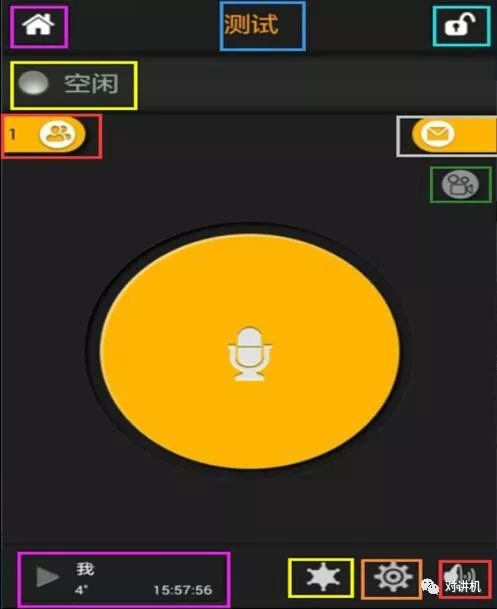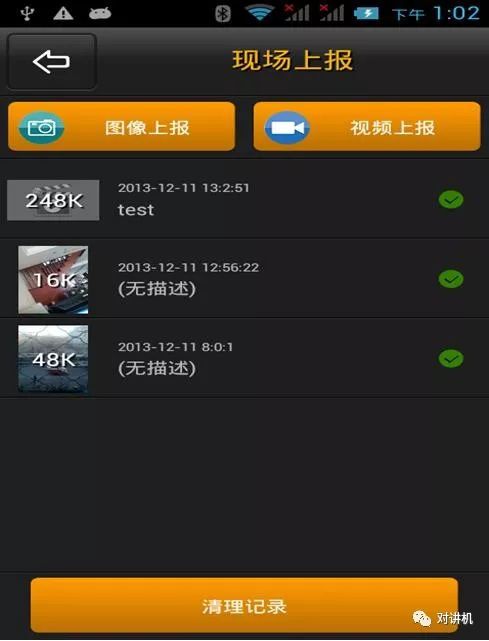【对讲机的那点事】带你玩转手机对讲(上)
公网对讲机大家都不陌生了,但是在选择公网对讲机的时候是选择全网通还是4G,这个里边有说法,在2G/3G时代,语音和数据业务分别承载在两张不同的核心网上,控制语音相关的叫电路域(CS域:Circuit Switch),控制数据业务相关的叫分组域(PS域:Packet Switch),随着数据业务的爆发以及网络的全IP化,LTE网络将只保留分组域,承载用户的语音、数据业务,但是关于智能化的对讲机也多了起来,今天小编就带你玩转手机对讲:
手机对讲机是通过互联网发送用户的聊天内容,使用互联网流量,没有通讯费,将手机变成免费的对讲机的移动应用软件与手机的结合,因为它能在不妨碍打电话的前提下,还可以有对讲机的单呼、群呼叫功能。
先下载好软件后放在手机桌面上:
一、登录 :
点击“对讲”应用。进入软件登录界面,输入账号密码点击登录。
二、对讲界面:
1、紫色区域(上):主界面图标
2、天蓝区域(上):频道名称
3、绿色区域(上):锁定频道会话图标
4、黄色区域(上):对讲状态
5、灰色区域(上):实时对讲与多功能对讲切换(多功能对讲包含录音、文字、图片、即时照片、表情发送)
6、绿色区域(上)实时视频图标,点击进入实时视频对讲。
7、红色区域:切换至群组成员列表界面(进入群组成员界面会显示白色区域:呼叫调度台)。
8、界面中间黄色按钮:点击/按住讲话,点住该功能键说话即可让当前所在群组,或临时群组成员听到自己的讲话,讲完松开即可。
9、紫色区域(下):最后一次对讲的记录留存
10、绿色区域(下):开启抢断模式,可随时抢断低级别的用户讲话。
11、橙色区域(下):进入设置界面
12、红色区域(下):声音设置,可调节音量、听筒与喇叭模式切换及放大器开启或关闭。
三、切换频道成员界面
点击上图中红色区域内按钮,即可转入频道成员界面,白色区域内按钮:点击可呼叫中心号码;红色区域:频道成员列表。
四、实时视频
实时视频对讲,发送给调度台实时视频及对讲,即可在调度台中查看。
①红色色区域:点击可选择屏幕分辨率
②紫色区域 :关闭实时视频对讲图标
③黄色区域 :显示正在实时视频的分辨率
④绿色区域 :视频对讲按钮
⑤蓝色区域:视频显示图标。
五、主界面
1)最上面左侧红色区域为成员名称及ID。
2)深红色为成员列表
3)右上角红色为广播
4)黄色为菜单功能列表
5)橙色为进入当前频道成员列表
6)频道列表:点击可进行展开或收起操作。(①天蓝色区域)点击该设置键,可对频道进行设置。(可以使用户自由切换群组,点击想要切换的群组名称即可(断开频道:点击MENU键,选择断开频道即可)。频道可进行多路会话,灰色区域为进入此频道状态,(现可收听三路频道会话),点击灰色区域某个关闭按钮为退出频道。
7)对话列表:对话列表在频道列表下方,点击可进行展开或收起操作。(紫色为对话设置,可进行删除对话操作)
对话功能:可以查看由用户或其他用户发的有本用户的临时群组呼叫(如果有录音或文字留言,亦可查询对应记录,点击会话内某个会话进入此会话消息界面即可查看)
六、频道设置
进入频道设置界面:
1、可勾选频道对频道组进行附着。即,开机自动进入勾选附着的频道。
2、频道管理中,频道右侧存在的删除图标为自己创建的频道,可对频道进行删除操作。
3、右上角的图标为创建频道图标,点击即可安装步骤操作进行创建频道、添加频道成员。
七、全体成员界面(可根据平台设置查看全部成员或者同层级及以下层级的成员)
八、广播功能:
点击菜单内的广播选项,进入广播列表(白色为已读广播,黄色为未读广播),点击一条广播可查看详细以及评论(在评论框内编辑好评论点击发送键即可)。
九、菜单功能(任务派发、现场上报、呼叫中心、使用手册、意见反馈、设置、退出,及下面的版本信息、运行时长、流量消耗)
十、现场上报功能:
点击现场上报,即可进入上报界面。 现场上报主界面,中间区域显示为上报记录,左上方按钮为图像上报,右上方按钮为视频上报,下方是清理记录按钮。
十一、点击图像上报,可选择拍照或本地图片(添加好的图片将直接以大图显示),添加描述(也可不添加)后,点击上报中心按钮即可进行上报。
上报成功后直接跳转至现场上报主界面,主界面显示上报图像的大小、进程、状态以及描述信息。
十二、视频上报:
点击视频上报,可选择拍摄或本地视频(添加好的视频将直接显示在预览框内,点击可进行播放),添加描述(也可不添加)后,点击上报中心按钮即可进行上报。
上报成功后直接跳转至现场上报主界面,主界面显示上报视频的大小、进程、状态以及描述信息。
未完待续,在下文中我们会和大家一起来聊聊关于手机对讲的一些其他设置。